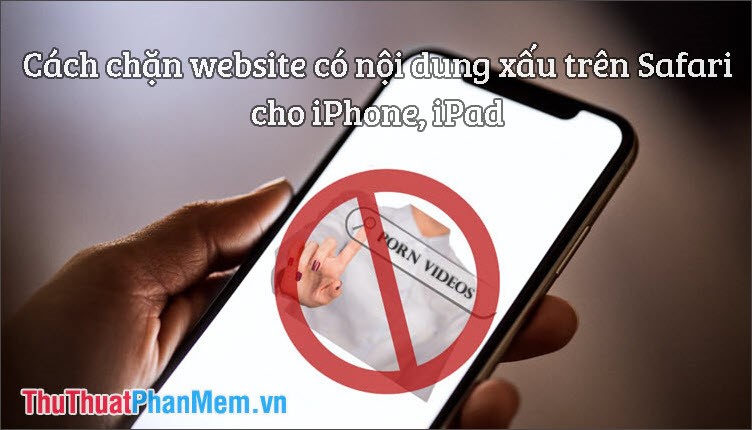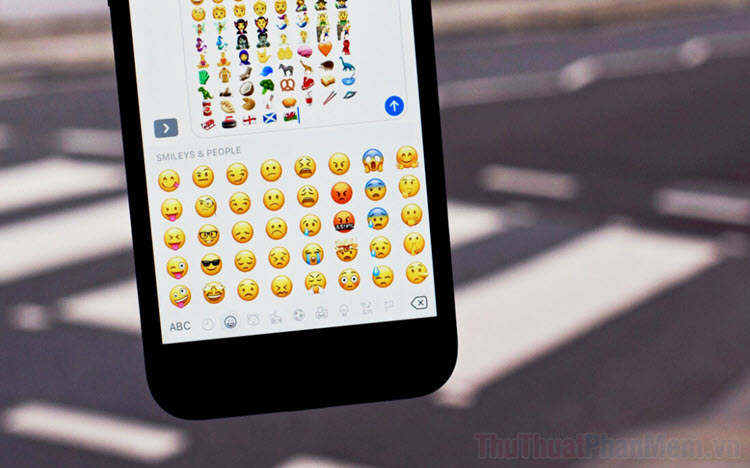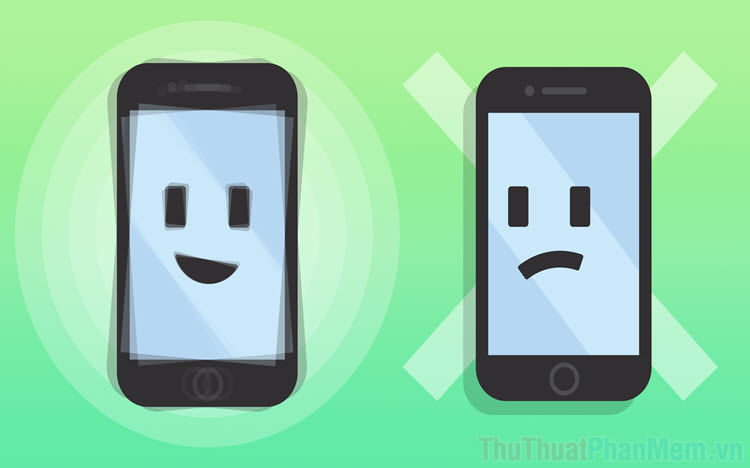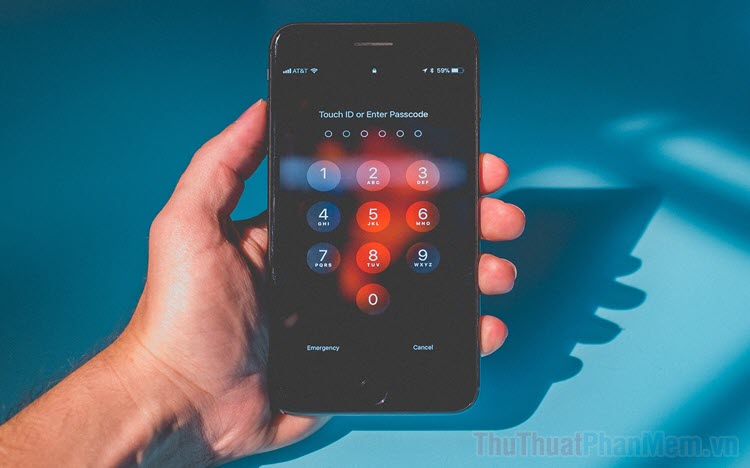File backup iPhone nằm ở đâu trên Win 10
Bạn có bao giờ tò mò về cách file backup iPhone trên Windows 10 nằm ở vị trí nào không? Chúng ta hãy cùng tìm hiểu về file backup iPhone sẽ nẳm ở đâu trên Windows 10 trong bài viết dưới đây nhé!

Mục lục nội dung
Trước tiên, bạn cần backup lại iPhone bằng cách mở iTunes và kết nối iPhone với máy tính. Sau đó bạn chọn mục This Computer (1) => Back Up Now (2) => Done (3).
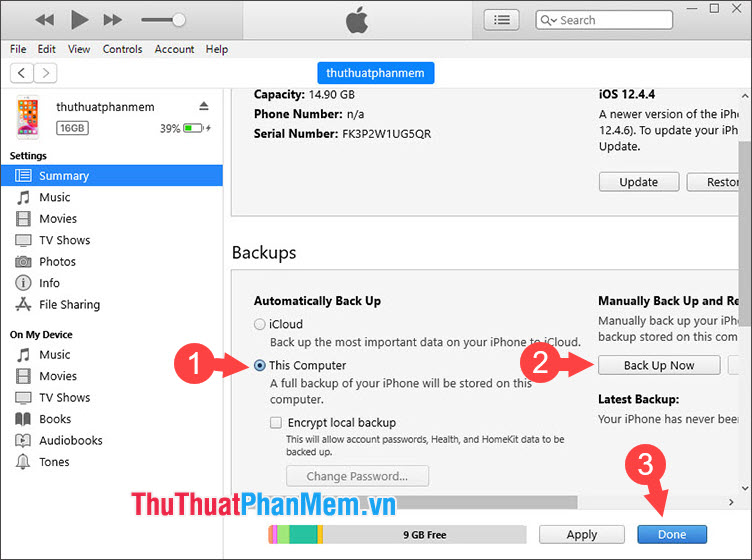
Sau đó bạn click vào Apply để áp dụng bản sao lưu lên máy tính.
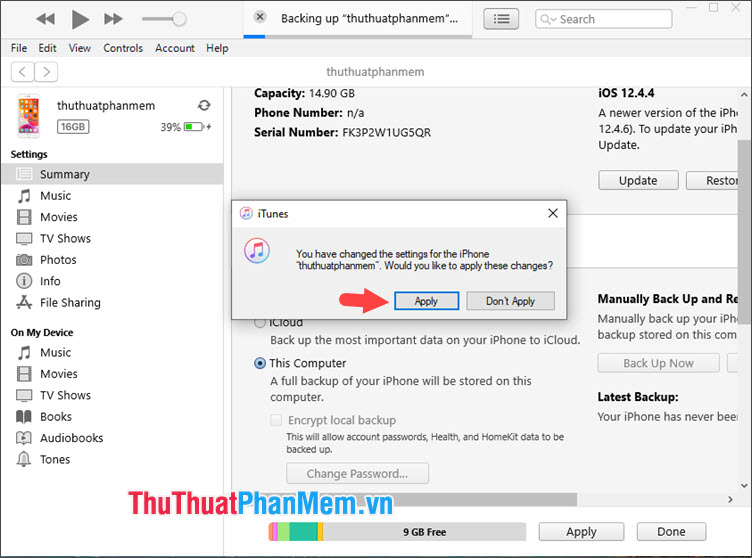
Cách 1: Truy cập thư mục backup thủ công
Bước 1: Sau khi có bản sao lưu rồi thì chúng ta hãy tìm kiếm xem bản sao lưu đó đi về đâu. Bạn bấm tổ hợp Windows + R để mở hộp thoại Run và nhập lệnh sau.
%appdata%
Tiếp theo, bạn bấm OK để hoàn tất.
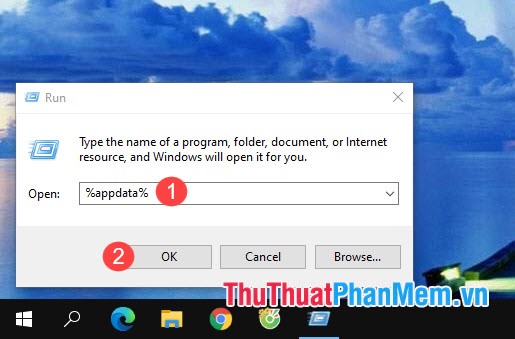
Bước 2: Bạn truy cập thư mục Apple Computer.
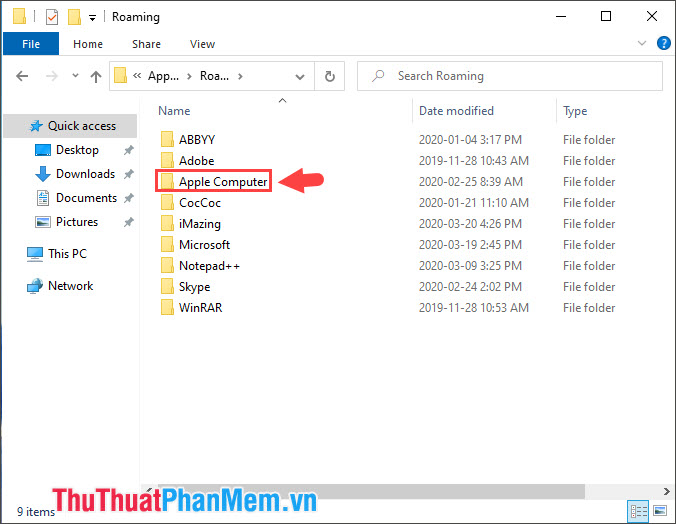
Sau đó bạn mở tiếp thư mục MobileSync.
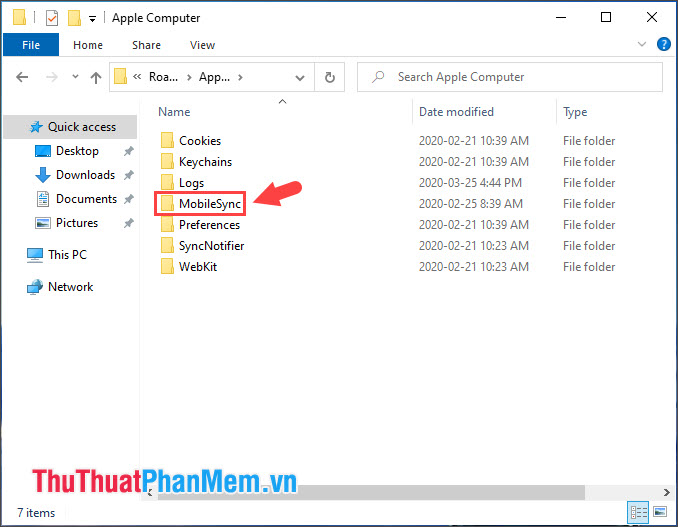
Bước 2: Tại đây chúng ta có thư mục Backup chính là thư mục chứa các file Backup trên iPhone của chúng ta. Nếu bạn không có thói quen backup thường xuyên trên Windows thì bạn có thể xóa thư mục này đi để tiết kiệm bộ nhớ.
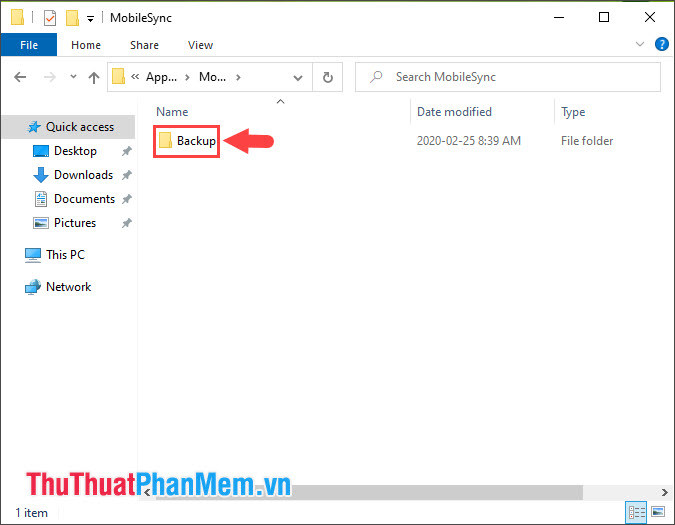
Cách 2: Truy cập thư mục Backup tự động và nhanh chóng
Trước tiên, bạn mở This PC (1) lên và nhập địa chỉ (2) sau C:\Users\[tên máy tính]\AppData\Roaming\Apple Computer\MobileSync\Backup
Với [tên máy tính] là tên User name trên máy của bạn.
Sau khi truy cập đường dẫn trên thì bạn sẽ mở thư mục Backup của iTunes và có thể truy cập vào những file backup trên đó.
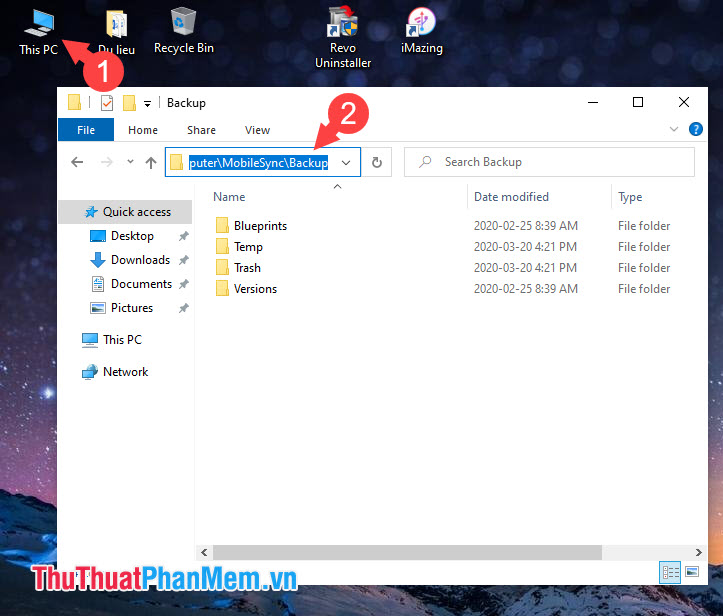
Với hướng dẫn trong bài viết thì chắc chắn bạn đã biết file backup iPhone trên Windows 10 nằm ở đâu rồi phải không? Chúc các bạn ngày mới tốt lành!